Connetti/controlla i computer tramite rete con KontrolPack

Controlla facilmente i computer della tua rete con KontrolPack. Collega e gestisci computer con sistemi operativi diversi senza sforzo.
CentOS è una distribuzione Linux solida e affidabile simile a Debian, ma con RPM e tecnologia RedHat anziché con tecnologia DEB e Debian. È molto usato sui server, ma sapevi che puoi usarlo anche come distribuzione Linux desktop?

In questa guida, ti mostreremo come installare CentOS sul tuo computer. Avvia l'installazione, prendi un'unità flash USB di almeno 4 GB e segui le istruzioni di seguito!
Download di CentOS 8
Per mettere le mani su CentOS 8, devi visitare il sito Web ufficiale di CentOS. Una volta raggiunto il sito Web ufficiale, cerca l'area "CentOS Linux" della home page e trova la colonna "8 (2004)".
All'interno della colonna "8 (2004)" sul sito Web di CentOS , vedrai tre opzioni tra cui scegliere. Queste scelte sono "ISO", "Pacchetti" e "Altri". Cerca quello "ISO" e fai clic sull'opzione "x86_64".
Dopo aver selezionato l'opzione "x86_64", verrai indirizzato a un elenco di mirror. Questo elenco di mirror ti garantisce di poter scaricare CentOS da un server più vicino a dove vivi. Sfoglia l'elenco degli specchietti per quello più adatto a te.
Nota : non riesci a trovare un collegamento affidabile per CentOS 8? Prova invece questo link .
Dopo aver scelto un mirror, vedrai un elenco di file. In questo elenco di file, individua "CentOS-8.2.2004-x86_64-dvd1.iso". Ci concentreremo sulla versione DVD di CentOS 8 in questa guida, poiché viene fornita con molti pacchetti che altrimenti dovresti scaricare.
Se non vuoi scaricare "CentOS-8.2.2004-x86_64-dvd1.iso", c'è anche "CentOS-8.2.2004-x86_64-boot.iso" e "CentOS-8.2.2004-x86_64-minimal. iso”. Tuttavia, queste due ISO non si concentreranno su questa guida e dovrai eseguire tu stesso il processo di installazione senza alcuna guida.
Creazione del programma di installazione USB di CentOS 8
CentOS 8 può essere installato solo su un computer eseguendo l'imaging del file ISO su un'unità flash USB. Per creare un'unità flash USB avviabile che contenga CentOS 8, seguire le istruzioni dettagliate descritte di seguito.
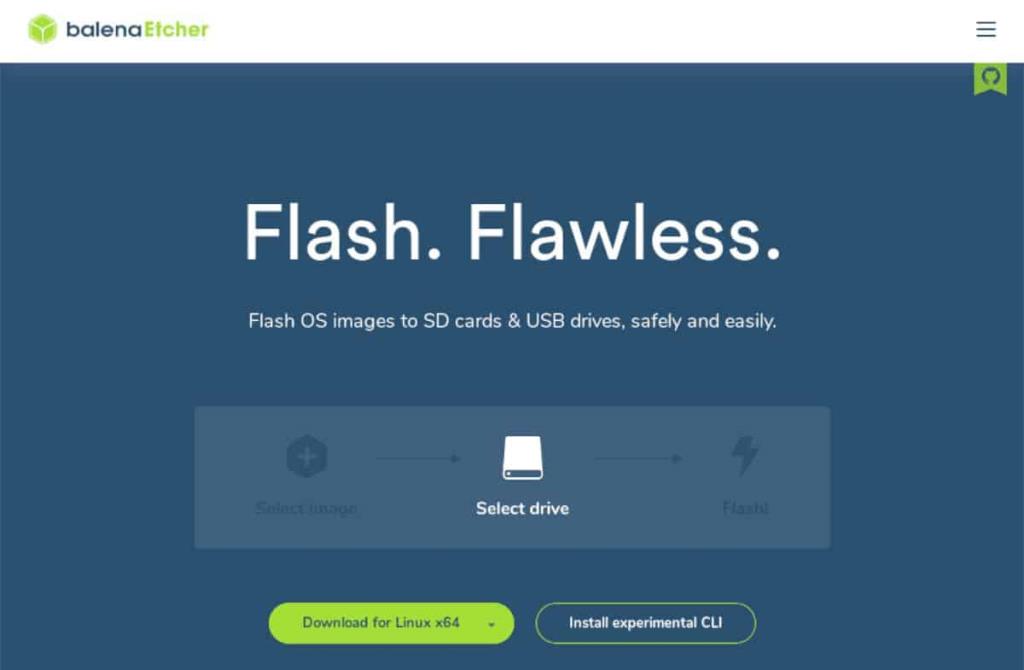
Passaggio 1: scarica l' utility di flashing USB/SD Etcher per il tuo computer, installala e avviala . Una volta che l'app è aperta, collega l'unità flash USB, prevedi di eseguire il flashing di Cent OS 8.
Passaggio 2: individuare il pulsante "Flash da file" e fare clic su di esso con il mouse. Selezionando questo pulsante, apparirà una finestra pop-up. In questa finestra pop-up, cerca "CentOS-8.2.2004-x86_64-dvd1.iso" sul tuo computer e selezionalo con il mouse.
Passaggio 3: trova il pulsante "Seleziona destinazione" con il mouse. Dopo aver selezionato questo pulsante, sullo schermo apparirà un menu. Usalo per selezionare l'unità flash USB che desideri installare su CentOS 8.
Passaggio 4: individuare il "Flash!" pulsante in Etcher e fai clic su di esso con il mouse. Dopo aver selezionato questo pulsante, Etcher avvierà il file ISO di CentOS 8 sull'unità flash USB. Al termine del processo, riavvia il PC e accedi al BIOS per eseguire l'avvio dall'unità flash.
Installazione di CentOS 8
Per installare CentOS 8 sul tuo computer, segui le istruzioni passo passo descritte di seguito.
Passaggio 1: nel programma di installazione di CentOS 8, è necessario selezionare la lingua. Cerca nella schermata di benvenuto la lingua che parli. Quindi, seleziona "Continua".
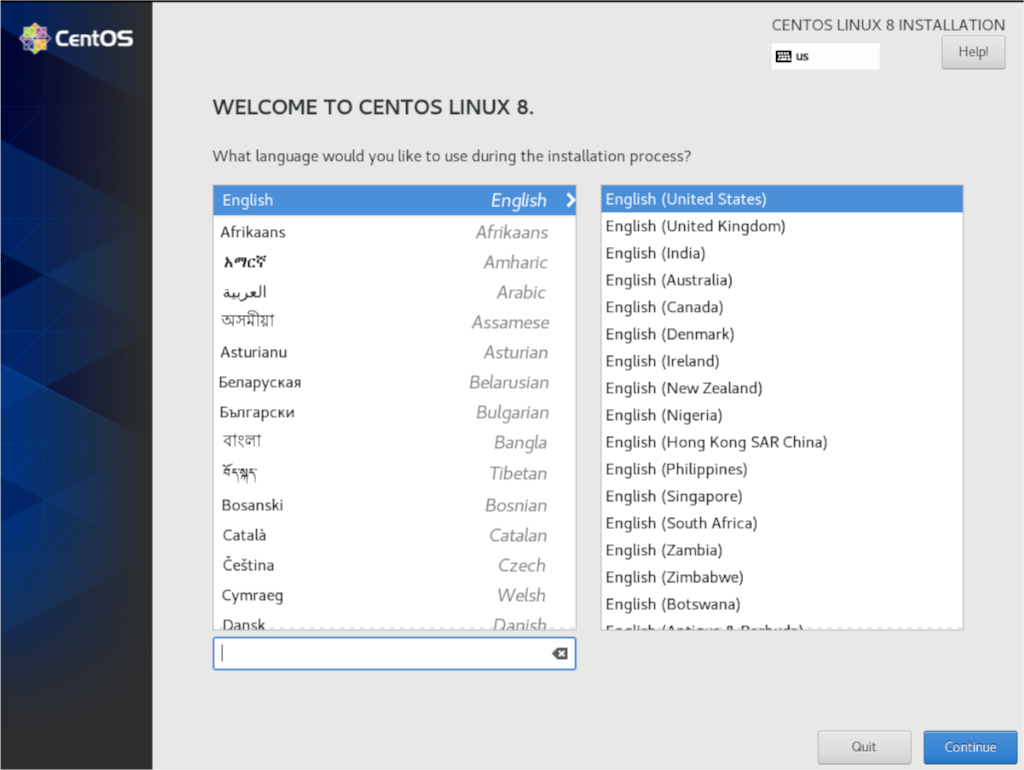
Passaggio 2: dopo aver selezionato la lingua, verrà visualizzata la schermata "RIEPILOGO INSTALLAZIONE". Cerca la colonna "SISTEMA" e seleziona "Destinazione installazione".
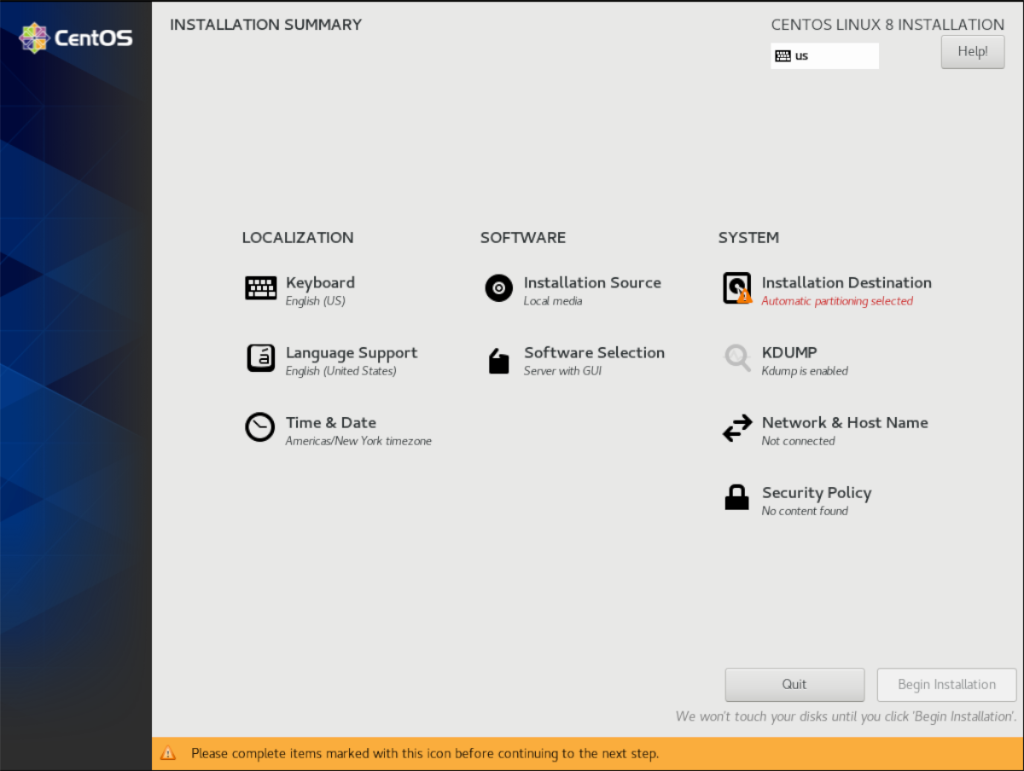
Dopo aver selezionato "Destinazione installazione", cerca "Dischi standard locali" e seleziona il disco rigido su cui desideri installare CentOS 8. Quindi, seleziona "Automatico" per "Configurazione archiviazione". Esegui il partizionamento personalizzato solo se sei un esperto!
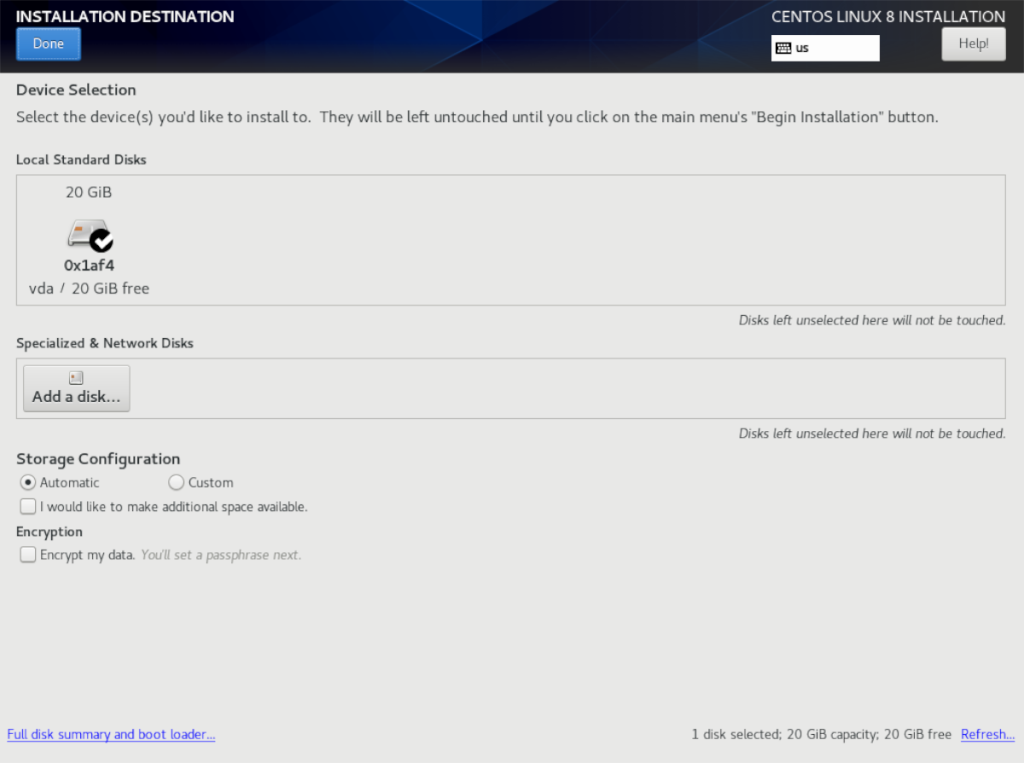
Seleziona "Fine" quando hai finito.
Passaggio 3: torna alla schermata di riepilogo, individua il pulsante "Selezione software" e fai clic su di esso. All'interno della finestra di selezione del software, fai clic sull'opzione "Workstation" per dire al programma di installazione che stai installando CentOS 8 come desktop e non come server.
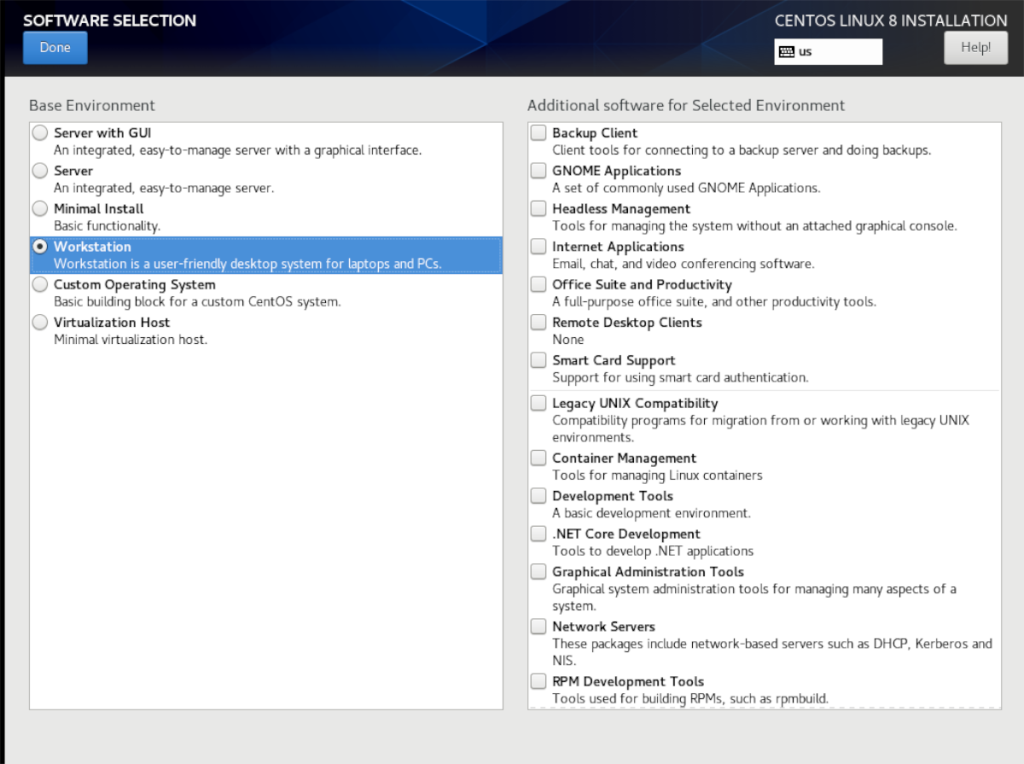
Seleziona "Fine" quando hai finito di selezionare.
Passaggio 4: una volta tornati alla schermata di riepilogo, individuare il pulsante "Nome rete e host" e fare clic su di esso per accedere alle configurazioni di rete per l'installazione di CentOS 8.
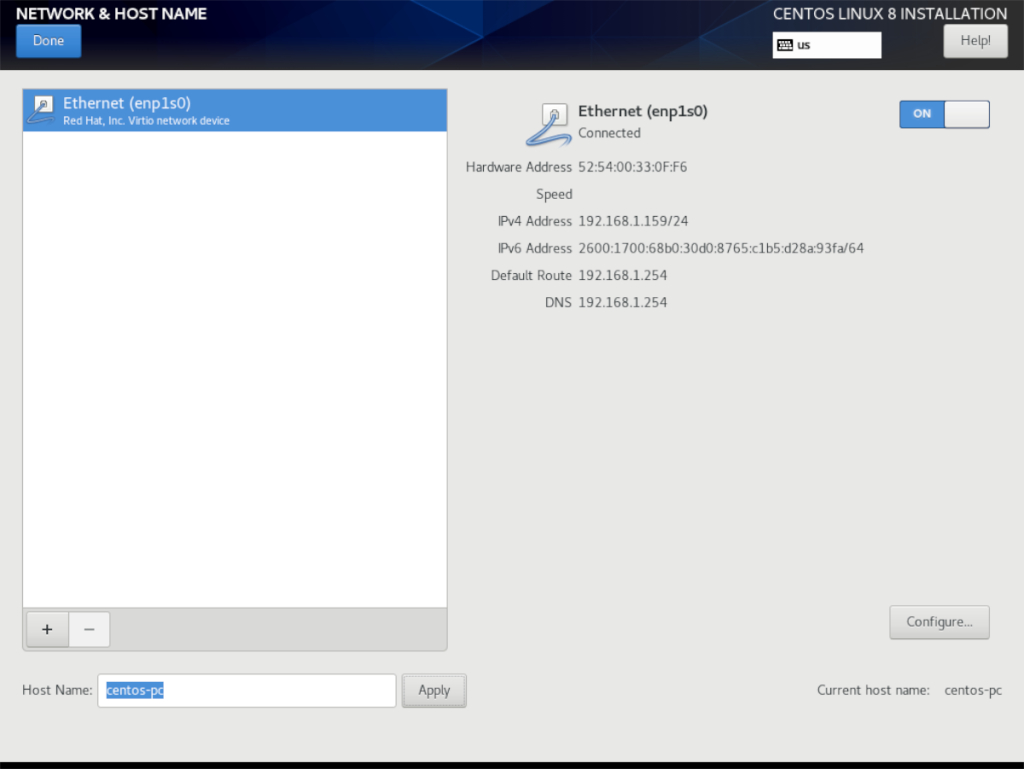
Nella pagina "Nome rete e host", dovresti vedere la tua connessione di rete predefinita già configurata. Per aggiungere manualmente una nuova connessione, fare clic sul segno più.
Dopo aver configurato la connessione di rete, cerca la casella di testo "Nome host". Per impostazione predefinita, dovrebbe dire "localhost.localdomain". Cancellalo e cambialo in quello che vorresti che la tua nuova installazione di Cent OS fosse conosciuta come sulla rete.
Al termine, fai clic su "Fine".
Passaggio 5: individuare il pulsante "Inizia installazione" nella parte inferiore della pagina di riepilogo quando si è pronti per avviare il processo di installazione.
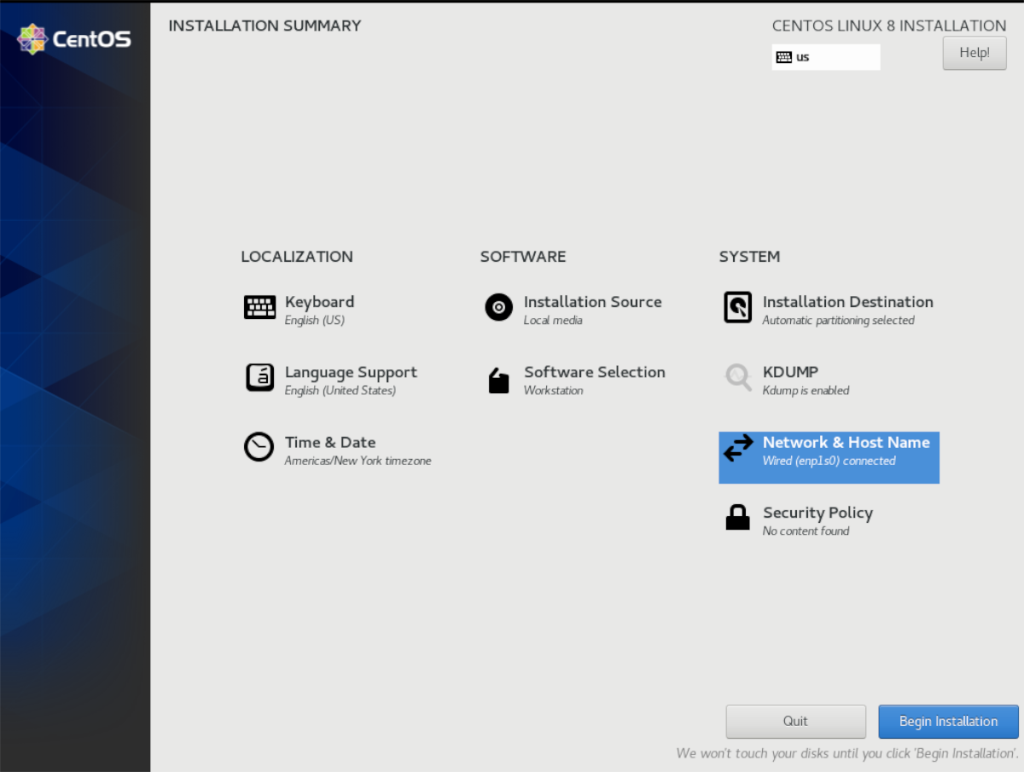
Passaggio 6: dopo aver selezionato il pulsante "Inizia installazione", ti verrà chiesto di impostare il tuo account utente e la password di root. Selezionare i pulsanti per "Root Password" e "Creazione utente" per configurarli.
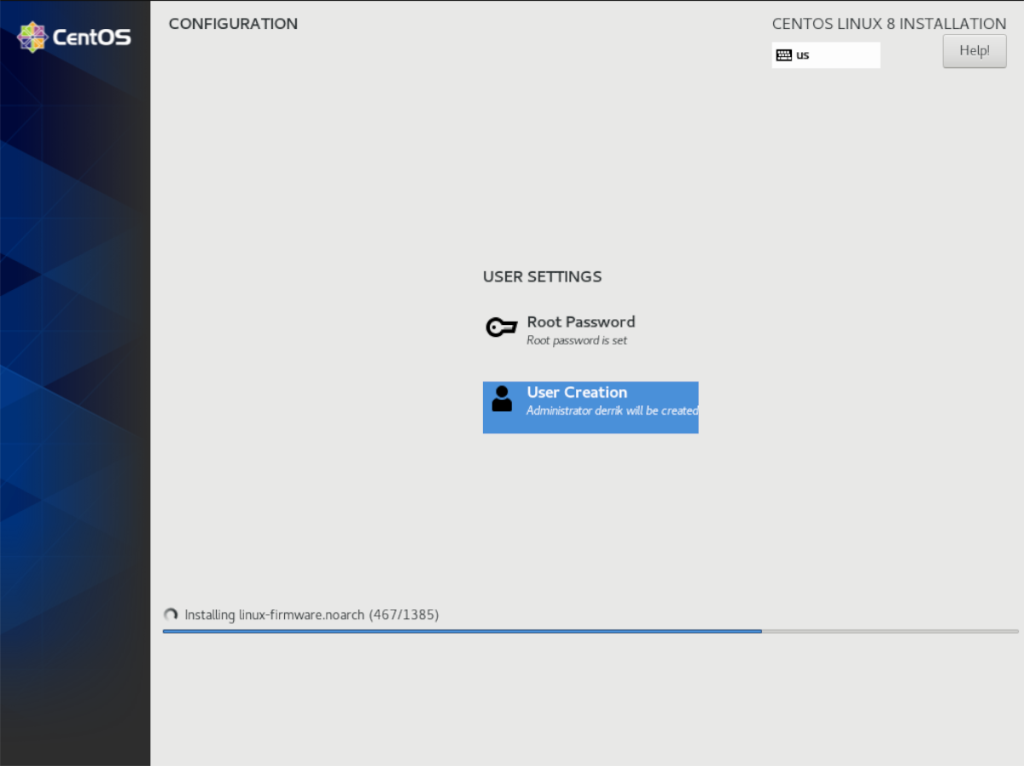
Una volta configurati l'account utente e la password, CentOS concluderà l'installazione. Siediti e rilassati. Al termine del processo, verrà visualizzato un messaggio che dice che l'installazione è terminata e si riavvia.

Al riavvio, CentOS 8 sarà pronto per l'uso!
Controlla facilmente i computer della tua rete con KontrolPack. Collega e gestisci computer con sistemi operativi diversi senza sforzo.
Vuoi eseguire automaticamente alcune attività ripetute? Invece di dover cliccare manualmente più volte su un pulsante, non sarebbe meglio se un'applicazione...
iDownloade è uno strumento multipiattaforma che consente agli utenti di scaricare contenuti senza DRM dal servizio iPlayer della BBC. Può scaricare video in formato .mov.
Abbiamo trattato le funzionalità di Outlook 2010 in modo molto dettagliato, ma poiché non verrà rilasciato prima di giugno 2010, è tempo di dare un'occhiata a Thunderbird 3.
Ogni tanto tutti abbiamo bisogno di una pausa, se cercate un gioco interessante, provate Flight Gear. È un gioco open source multipiattaforma gratuito.
MP3 Diags è lo strumento definitivo per risolvere i problemi nella tua collezione audio musicale. Può taggare correttamente i tuoi file mp3, aggiungere copertine di album mancanti e correggere VBR.
Proprio come Google Wave, Google Voice ha generato un certo fermento in tutto il mondo. Google mira a cambiare il nostro modo di comunicare e poiché sta diventando
Esistono molti strumenti che consentono agli utenti di Flickr di scaricare le proprie foto in alta qualità, ma esiste un modo per scaricare i Preferiti di Flickr? Di recente siamo arrivati
Cos'è il campionamento? Secondo Wikipedia, "È l'atto di prendere una porzione, o campione, di una registrazione sonora e riutilizzarla come strumento o
Google Sites è un servizio di Google che consente agli utenti di ospitare un sito web sul server di Google. Ma c'è un problema: non è integrata alcuna opzione per il backup.



![Scarica FlightGear Flight Simulator gratuitamente [Divertiti] Scarica FlightGear Flight Simulator gratuitamente [Divertiti]](https://tips.webtech360.com/resources8/r252/image-7634-0829093738400.jpg)




